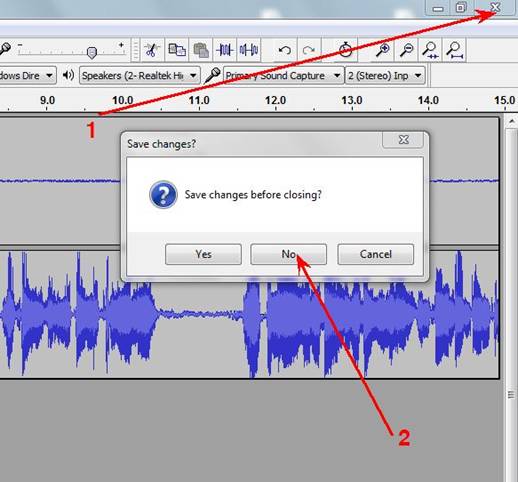THU ÂM VỚI
AUDACITY
Nói thiệt, tôi là tay lơ mơ số 1 về vi tính. May mắn, ṃ mẫm làm được cái blog này. Ban đầu, chẳng khác ǵ một đống rác, nghĩa là lúc đó chưa biết chia thành từng mục, bao nhiêu bài vở đều chất hết vào 1 trang. Ác một nỗi, hầu hết đều là video clip gởi nhờ ở Youtube, thành ra mỗi khi bà con vào thăm phải chờ blog nạp xuống đến dài cổ. Sau khi biết chuyện, quư tử của tôi mới chỉ cho cách gom thành từng mục, nhờ vậy, mới mở trang ra nhanh hơn.
Ấm ớ như vậy nhưng bây giờ, tôi cũng xin phép được chỉ dẫn cho những bạn cùng lơ mơ như tôi cách thức thu âm bằng microphone để tùy nghi sử dụng. Hát vài bài lưu niệm với blog của tôi chẳng hạn. Đây là cách đơn giản nhất và dễ thực hiện nhất mặc dù chất lượng âm thanh có thể không tốt lắm. Đối với tôi gà mờ, tự thu âm được một bài đọc truyện, ngâm thơ hoặc bài hát là quư lắm rồi. Hy vọng những bạn cùng "tŕnh độ" cũng suy nghĩ như tôi.
********
A- Phần Mềm
Thu Âm AUDACITY :
Trước tiên, chúng ta phải có 1 chương tŕnh dùng để thu âm. Có nhiều phần mềm làm được việc này. Tôi thấy Audacity là phần mềm nên dùng v́ 2 lẽ : Hoàn toàn miễn phí (freeware) và có nhiều chức năng hay hơn những phần mềm phải trả tiền (shareware), ví dụ như Acoustica Mixcraft...
** Quư bạn vào đây : http://audacity.sourceforge.net/download/windows để tải về chương tŕnh Audacity. Bấm vào Audacity 2.0.3 zip file . Nếu không được, quư bạn đánh vào thanh t́m kiếm của Google hàng chữ audacity download. Google sẽ cho quư bạn những link để lấy. Nhớ lấy phiên bản mới nhất.
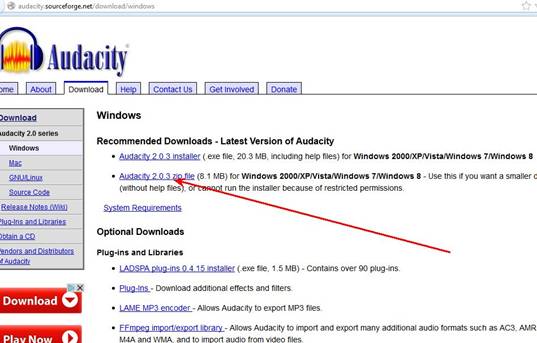
Kế đó, bấm chọn Save File (1)--> và bấm OK. Máy sẽ tải chương tŕnh này về. Sau khi tải xong, giải nén cái file để cài chương tŕnh vào máy.
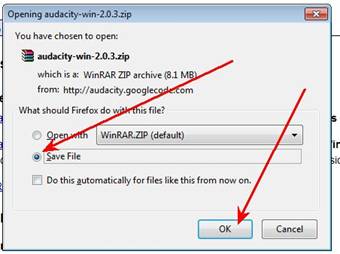
B- Microphone
:
-Micro có 2 loại đầu cắm vào computer. Tùy theo dùng loại ǵ mà chỉnh khi mở Audacity:
-MONO : 1 vạch -STEREO : 2 vạch


C- THU ÂM :
Cắm microphone vào lỗ MIC của computer--> Mở chương tŕnh Audacity ra--> Bấm vào cục đen (1) để chọn Mono hay Stereo (tùy theo cái micro đang xài) --> Kéo thanh trượt (2) về phải để có âm thanh thu được lớn hơn. Coi chừng lớn quá có thể bị rè. --> Bắt đầu thu âm th́ bấm vào cục đỏ (3)
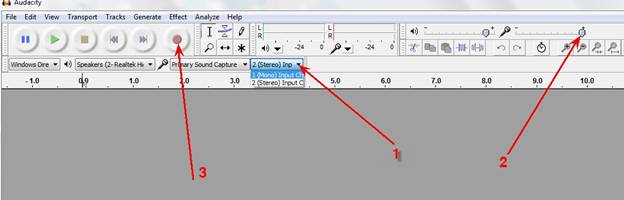
- Thu âm xong (hoặc ngưng ngang) th́ bấm cục vuông (1)
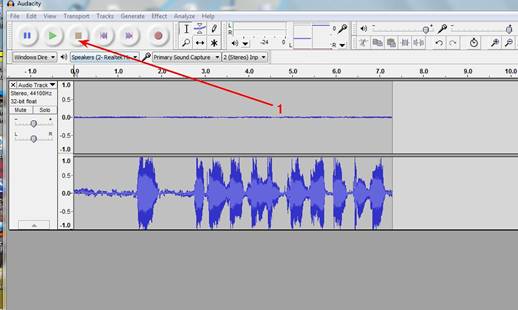
D- CÀI TRƯỚC ĐỒ NGHỀ ĐỂ XUẤT FILE (Export File)
Để
có thể xuất file ra dạng MP3 hoặc WAV, Audacity cần
có cài sẳn trong máy 1 chương tŕnh tên là LAME MP3 ENCODER.
(Riêng dạng WMA phải cài thêm chương tŕnh khác.
Không
cần dùng lắm nên bỏ qua cho bớt rắc rối).
V́ vậy, sau khi cài xong Audacity, chúng ta phải làm tiếp
công việc sau đây :
-Vào
địa chỉ này : http://lame1.buanzo.com.ar/
-Bấm
vào hàng chữ Lame v3.99.3 for Windows.exe
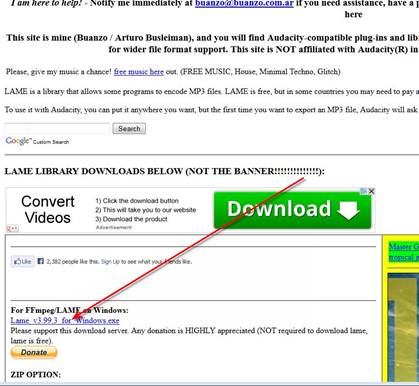
-Hộp
thoại tải về hiện ra. Bấm Save File.
-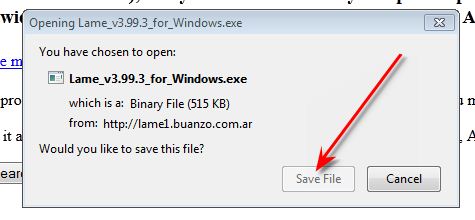
-Sau
khi tải về xong, bấm đôi vào file vừa có để
bắt đầu tiến tŕnh cài nó vào máy. Nhớ đừng
thay đổi ǵ hết trong phần Installation Location khi
cài. Cài xong, đóng khung cài đặt.
-Đến
đây, trong máy đă có cái Lame V3.99. Chỗ ở của nó
là: C:\Program Files (x86)\Lame for Audacity (nếu là windows 7, 8) hoặc
C:\Program Files\Lame for Audacity (nếu là windows XP, Vista).
Xin
nhớ chỗ này để khi xuất file lần đầu,
Audacity sẽ hỏi và ḿnh biết chỗ mà nói (dẫn
đến).
-Khi
làm này làm kia với Audacity xong, đến phần xuất
file để lưu, lần đầu Audacity sẽ hỏi
nơi ở của anh chàng Lame này.
Bấm
vào Browse...
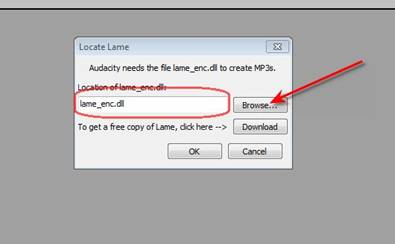
-Dẫn
từ từ đến đúng chỗ ở của nó. Thấy
rồi, bấm chọn vào lame.enc.dll. Nhớ, Files of type là
Only lame_enc.dll. Xong, bấm Open:
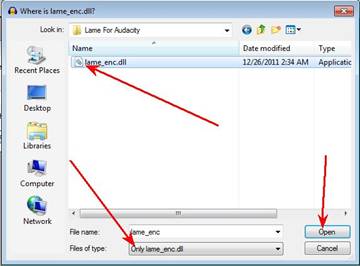
-Trong
phần Location of lame_enc.dll đă đổi ra nơi của
ḿnh vừa chọn.
Bấm
OK.
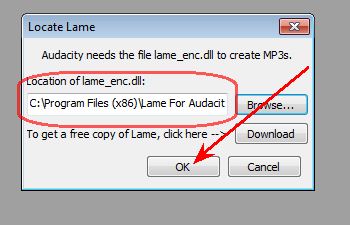
-Vậy
là xong, Từ đây Audacity đă có thể lưu file.
E- Lưu File
:
Để lưu lại cái vừa thu âm xong, bấm vào File (1) rồi chọn Export..(2)
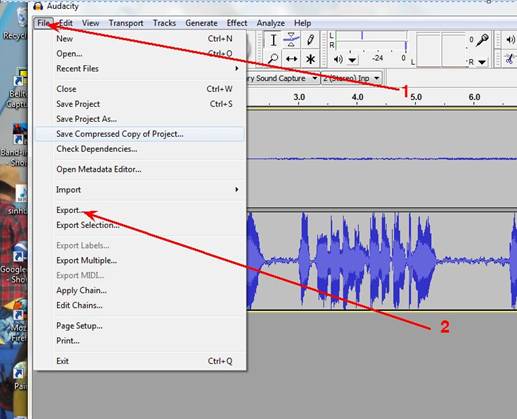
- Chọn nơi sẽ lưu cái file sẽ có (1) --> Đặt tên cho cái file (2) --> Chọn dạng MP3 (3) --> Xong, bấm Save (4)
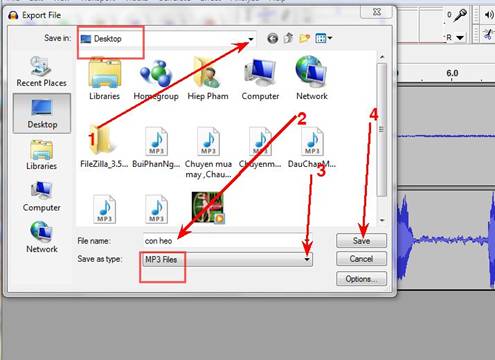
- Bấm OK.
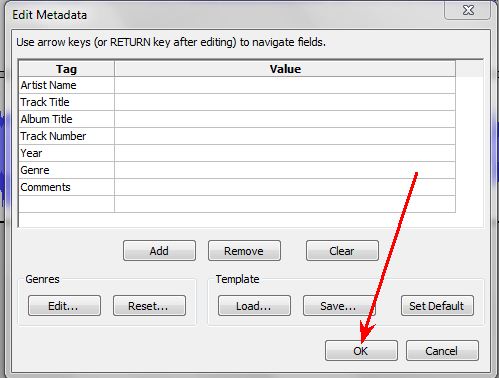
F-Khuếch Đại Âm Thanh:
-Âm lượng khi thu
xong thường nhỏ, đôi khi nhỏ quá. Làm lớn
hơn như sau:
-Bấm Edit
(1)-->Select (2)-->All (3)
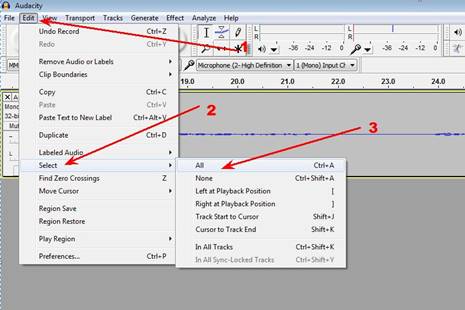
-Bấm Effect (1)-->
Amplify (2)
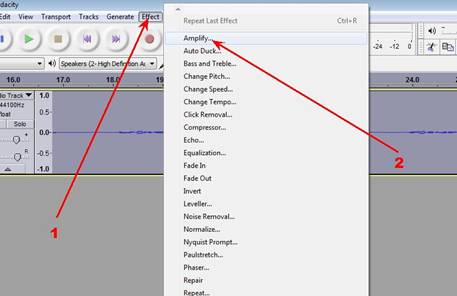
-Bấm+giữ+kéo
thanh trượt về phải (tăng), về trái (giảm)
đến nơi vừa ư (1)-->Bấm chọn Allow
clipping (2)--> OK (3).
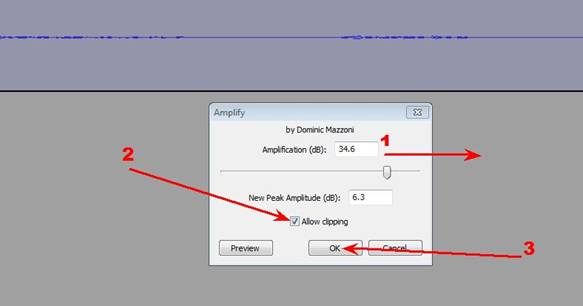
-Biểu đồ cho
thấy âm lượng đă tăng lên (1). Nếu đồng
ư, làm tiếp phần lưu file (xuất file).
Nếu thấy
chưa được, cần làm lại th́ bấm Edit
(2)-->Undo Amplify (3)

G- Đổi "Tông" (Âm Giai) Cho bài
hát:
Có những bài hát giọng
cao quá hoặc thấp quá, hát không nổi. Dùng chức
năng Change Pitch để đổi tông.
-Làm giống như phần
đầu của Khuếch Đại Âm Thanh để chọn
nguyên file (bài hát, bài nói...). (Edit--> Select--> All)
-Bấm Effect--> Chang
Pitch...
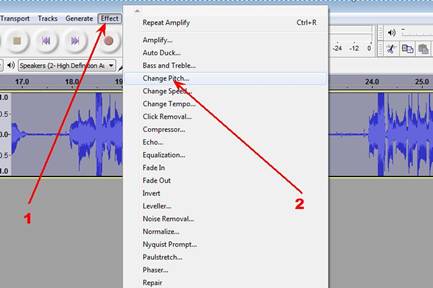
-Bấm vào những cục
đen để chọn từ tông nào ra tông nào. Nếu lên
tông, bấm Up, xuống tông bấm Down. Xong, bấm OK.
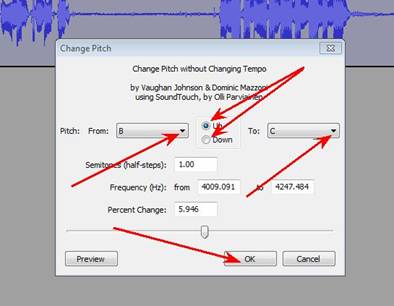
-Bấm mũi tên xanh
để nghe thử. Nếu được, xuất file.
Nếu chưa, bấm Edit--> Undo Change Pitch (giống
như lúc khuếch đại âm thanh...)
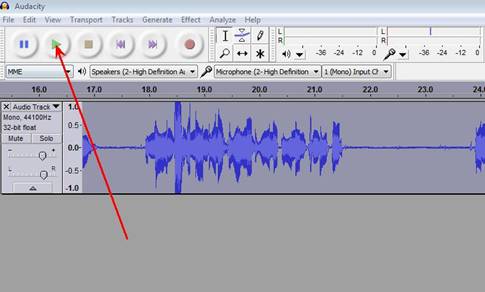
***Trong phần Effect c̣n
một số chức năng rất lư thú, mời quư bạn
ṃ mẫm thêm. Cũng làm đại khái như 2 chức
năng vừa rồi.
F- Đóng Chương Tŕnh :
- Vậy là xong, bấm (1) để đóng chương tŕnh--> Kế đó, bấm No (2). Bạn đă có 1 file MP3 của bài vừa thu âm rồi đó.